විවිධ ආයතනවල සියලු වර්ගවල ආකෘති සහ ලේඛනවල විශේෂ සාම්පල ඇති බව ඔබ නැවත නැවතත් දැක තිබේ. බොහෝ අවස්ථාවන්හීදී, ඒවාට අනුරූප සටහන් ඇත, බොහෝ විට “නියැදිය” ලියා ඇත. මෙම පා water ය දිය සලකුණක් හෝ උපස්ථරයක් ලෙස සෑදිය හැකි අතර, එහි පෙනුම සහ අන්තර්ගතය පා ual මය හා ග්රැෆික් යන ඕනෑම දෙයක් විය හැකිය.
ප්රධාන පෙළ පිහිටා ඇති පෙළ ලේඛනයකට ජල සලකුණු එක් කිරීමට ද MS Word ඔබට ඉඩ දෙයි. මේ අනුව, ඔබට පෙළ මත පෙළ ආවරණය කිරීම, ලාංඡනයක්, ලාංඡනයක් හෝ වෙනත් තනතුරක් එක් කළ හැකිය. වචනයට සම්මත උපස්ථර සමූහයක් ඇත, ඔබට ඔබේම දෑ සාදා එකතු කළ හැකිය. මේ සියල්ල කරන්නේ කෙසේද යන්න පිළිබඳව සහ පහත සාකච්ඡා කරනු ඇත.
මයික්රොසොෆ්ට් වර්ඩ් වෙත දිය සලකුණක් එක් කිරීම
අපි මාතෘකාව සලකා බැලීමට පටන් ගැනීමට පෙර, උපස්ථරයක් යනු කුමක්ද යන්න පැහැදිලි කිරීම අතිරික්ත නොවේ. මෙය ලේඛනයේ පසුබිමක් වන අතර එය පෙළ සහ / හෝ රූපය ලෙස නිරූපණය කළ හැකිය. එය එකම වර්ගයේ සෑම ලේඛනයකම පුනරාවර්තනය වේ, එහිදී එය නිශ්චිත අරමුණක් ඉටු කරයි, එය කුමන ආකාරයේ ලේඛනයක්ද, එය අයිති කාටද සහ එය කිසිසේත් අවශ්ය වන්නේ ඇයිද යන්න පැහැදිලි කරයි. උපස්ථරයට මෙම සියලු අරමුණු එකට හෝ එක් හෝ තනි තනිව සේවය කළ හැකිය.
ක්රමය 1: සම්මත උපස්ථරයක් එක් කරන්න
- ඔබට දිය සලකුණක් එක් කිරීමට අවශ්ය ලේඛනය විවෘත කරන්න.
සටහන: ලේඛනය හිස් හෝ දැනටමත් ටයිප් කළ පෙළ සමඟ විය හැකිය.
- පටිත්ත වෙත යන්න "නිර්මාණය" එහි බොත්තම සොයා ගන්න "උපස්ථරය"කණ්ඩායමේ පිටු පසුබිම.
සටහන: 2012 දක්වා MS Word අනුවාද වල, මෙවලම "උපස්ථරය" පටිත්තෙහි ඇත පිටු පිරිසැලසුම, වර්ඩ් 2003 හි - පටිත්තෙහි "ආකෘතිය".
මයික්රොසොෆ්ට් වර්ඩ් හි නවතම අනුවාද වල, සහ, එබැවින්, කාර්යාල කට්ටලයේ වෙනත් යෙදුම්වල, ටැබ් "නිර්මාණය" ප්රසිද්ධ විය "නිර්මාණකරු". එහි ඉදිරිපත් කර ඇති මෙවලම් කට්ටලය එලෙසම පවතී.
- බොත්තම මත ක්ලික් කරන්න "උපස්ථරය" ඉදිරිපත් කළ කණ්ඩායම් වලින් එකක සුදුසු අච්චුව තෝරන්න:
- වියාචනය
- රහසින්;
- හදිසියේම.
- ලේඛනයට සම්මත පසුබිමක් එක් කරනු ඇත.
පෙළ සමඟ පසුබිම පෙනෙන්නේ කෙසේද යන්න පිළිබඳ උදාහරණයක් මෙන්න:

අච්චු උපස්ථරය වෙනස් කළ නොහැක, නමුත් ඒ වෙනුවට, ඔබට ක්ලික් කිරීම් කිහිපයකින් වචනාර්ථයෙන් නව, සම්පූර්ණයෙන්ම අද්විතීය එකක් නිර්මාණය කළ හැකිය. මෙය කරන්නේ කෙසේද යන්න පසුව විස්තර කෙරේ.
ක්රමය 2: ඔබේම උපස්ථරයක් සාදන්න
වර්ඩ් හි ඇති උපස්ථර වලට පමණක් සීමා වීමට ස්වල්ප දෙනෙකුට අවශ්යය. මෙම පෙළ සංස්කාරකයේ සංවර්ධකයින් තමන්ගේම උපස්ථර නිර්මාණය කිරීමට අවස්ථාව ලබා දීම සතුටක්.
- පටිත්ත වෙත යන්න "නිර්මාණය" ("ආකෘතිය" වර්ඩ් 2003 හි, පිටු පිරිසැලසුම වර්ඩ් 2007 - 2010 හි).
- කණ්ඩායමේ පිටු පසුබිම බොත්තම ඔබන්න "උපස්ථරය".
- උත්පතන මෙනුවේ, තෝරන්න අභිරුචි සහාය.
- අවශ්ය දත්ත ඇතුළත් කර සංවාද කොටුව තුළ අවශ්ය සැකසුම් සාදන්න.
- උපස්ථරය සඳහා ඔබට භාවිතා කිරීමට අවශ්ය දේ තෝරන්න - පින්තූරයක් හෝ පෙළක්. මෙය පින්තූරයක් නම්, අවශ්ය පරිමාණය දක්වන්න;
- ඔබට උපස්ථරයක් ලෙස සෙල්ලිපියක් එක් කිරීමට අවශ්ය නම් තෝරන්න "පෙළ", භාවිතා කළ භාෂාව සඳහන් කරන්න, සෙල්ලිපියේ පෙළ ඇතුළත් කරන්න, අකුරු තෝරන්න, අපේක්ෂිත ප්රමාණය හා වර්ණය සකසන්න, සහ පිහිටීමද සඳහන් කරන්න - තිරස් අතට හෝ විකර්ණ ලෙස;
- දිය සලකුණු නිර්මාණය කිරීමේ ප්රකාරයෙන් පිටවීමට “හරි” බොත්තම ඔබන්න.
අභිරුචි පසුබිමක උදාහරණයක් මෙන්න:
ඇතිවිය හැකි ගැටලුවලට විසඳුම
ලේඛනයේ පෙළ සම්පූර්ණයෙන්ම හෝ අර්ධ වශයෙන් එකතු කළ පසුබිම අතිච්ඡාදනය වන පරිදි එය සිදු වේ. මේ සඳහා හේතුව තරමක් සරලයි - පෙළට පිරවීමක් යොදනු ලැබේ (බොහෝ විට එය සුදු, “අදෘශ්යමාන”). එය මේ වගේ දෙයක් පෙනේ:

සමහර විට පිරවීම “කොතැනකවත් නැති” බව පෙනේ, එනම්, ඔබ එය පෙළට අදාළ නොකළ බවත්, ඔබ සම්මත හෝ ප්රසිද්ධ ශෛලියක් (හෝ අකුරු) භාවිතා කරන බවත් ඔබට සහතික විය හැකිය. නමුත් මෙම තත්වය සමඟ වුවද, උපස්ථරයේ දෘශ්යතාව පිළිබඳ ගැටළුව (වඩාත් නිවැරදිව, එහි lack නතාවය) තවමත් දැනෙන්නට පුළුවන, අන්තර්ජාලයෙන් බාගත කළ ලිපිගොනු හෝ කොහේ හෝ තැනක පිටපත් කළ පෙළ පමණක් නොව.
මෙම නඩුවේ ඇති එකම විසඳුම වන්නේ පෙළ සඳහා මෙම පිරවීම අක්රීය කිරීමයි. මෙය පහත පරිදි සිදු කෙරේ
- එබීමෙන් පසුබිම අතිච්ඡාදනය වන පෙළ තෝරන්න "CTRL + A" හෝ මෙම අරමුණු සඳහා මූසිකය භාවිතා කිරීම.
- පටිත්තෙහි "නිවස", මෙවලම් පෙට්ටියේ "ඡේදය" බොත්තම මත ක්ලික් කරන්න "පුරවන්න" දිස්වන මෙනුවේ තෝරන්න "වර්ණයක් නැත".
- සුදු පැහැය, නොපෙනෙන වුවත්, පෙළ පිරවීම ඉවත් කරනු ලැබේ, ඉන්පසු පසුබිම දෘශ්යමාන වේ.


සමහර විට මෙම ක්රියාවන් ප්රමාණවත් නොවේ, එබැවින්, ආකෘතිය ඉවත් කිරීමට අතිරේකව අවශ්ය වේ. සංකීර්ණ, දැනටමත් ආකෘතිගත කර ඇති සහ “මතකයට ගෙන එන” ලේඛන සමඟ වැඩ කිරීමේදී එවැනි ක්රියාවක් තීරණාත්මක විය හැකි බව ඇත්තකි. එහෙත්, උපස්ථරයේ දෘශ්යතාව ඔබට අතිශයින්ම වැදගත් නම් සහ ඔබ විසින්ම පෙළ ගොනුව නිර්මාණය කර ඇත්නම්, එය එහි මුල් ආකෘතියට නැවත ලබා දීම අපහසු නොවනු ඇත.
- පසුබිම අතිච්ඡාදනය වන පෙළ තෝරන්න (අපගේ උදාහරණයේ දෙවන ඡේදය පහතින්) බොත්තම ක්ලික් කරන්න "සියලුම හැඩතල ගැන්වීම් ඉවත් කරන්න"මෙවලම් කොටසෙහි පිහිටා ඇත අකුරු ටැබ් "නිවස".
- පහත තිර පිටුවෙන් දැකිය හැකි පරිදි, මෙම ක්රියාව මඟින් පෙළ සඳහා පිරවුම් වර්ණය ඉවත් කරනවා පමණක් නොව, ප්රමාණය සහ අකුරු පෙරනිමියෙන් වර්ඩ් හි ස්ථාපනය කර ඇති ආකාරයටද වෙනස් කරයි. මෙම අවස්ථාවේ දී ඔබට අවශ්ය වන්නේ එය එහි පෙර ආකෘතියට නැවත ලබා දීමයි, නමුත් පෙළ තවදුරටත් පෙළට අදාළ නොවන බවට වග බලා ගන්න.
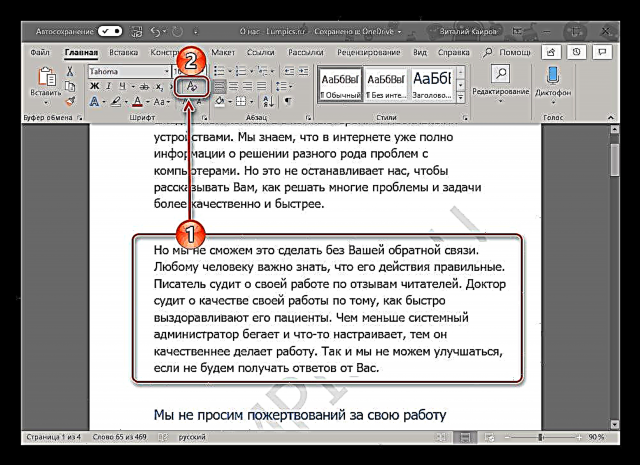

නිගමනය
එපමණක් නොව, දැන් ඔබ දන්නවා මයික්රොසොෆ්ට් වර්ඩ් හි පෙළෙහි පෙළ උඩින් ආවරණය කරන්නේ කෙසේද, වඩාත් නිවැරදිව, ලේඛනයකට අච්චු පිටුබලය එකතු කරන්නේ කෙසේද හෝ එය ඔබම නිර්මාණය කරන්නේ කෙසේද යන්න. සිදුවිය හැකි දර්ශන ගැටළු විසඳන්නේ කෙසේද යන්න ගැනද අපි කතා කළෙමු. මෙම තොරතුරු ඔබට ප්රයෝජනවත් වූ අතර ගැටළුව විසඳීමට උපකාරී වනු ඇතැයි අපි බලාපොරොත්තු වෙමු.











